电脑w10系统如何清理垃圾 W10电脑垃圾清理方法
更新时间:2024-01-30 14:06:29作者:jiang
电脑作为现代人们生活中不可或缺的工具,随着使用时间的增长,不可避免地会产生大量的垃圾文件,这些垃圾文件不仅占据硬盘空间,还会导致电脑运行变慢、卡顿甚至崩溃。对于W10系统的电脑来说,及时清理垃圾文件是保持电脑正常运行的必要步骤。W10电脑的垃圾清理方法有哪些呢?下面我们就来一起了解一下。
具体方法:
1、打开电脑,按下电脑上的快捷键win+i点击打开windows设置,操作如下。
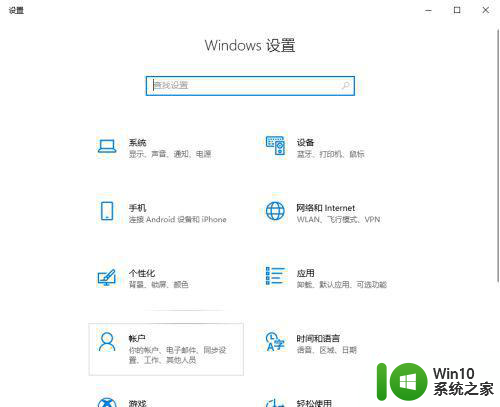
2、点击系统—选择存储,操作如下。
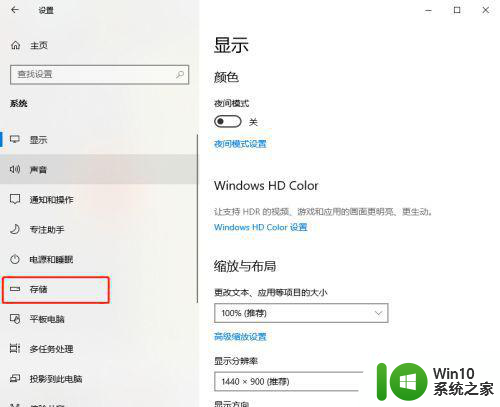
3、点击【打开】—配置存储感知或立即运行,操作如下。
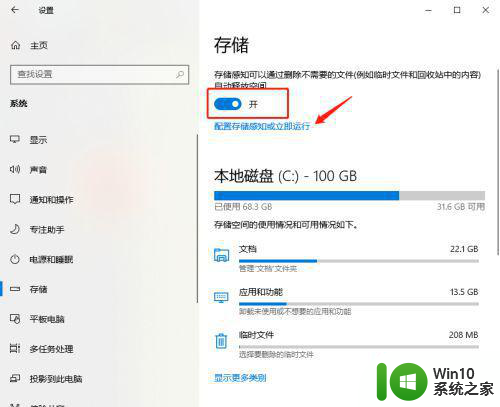
4、将存储感知开启,运行存储感知设置为每天,操作如下。
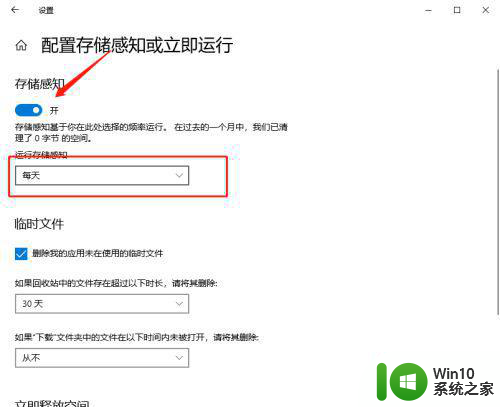
5、在临时文件,勾选上删除我的应用未在使用的临时文件,设置一天,后面的根据自己来选择,操作如下。
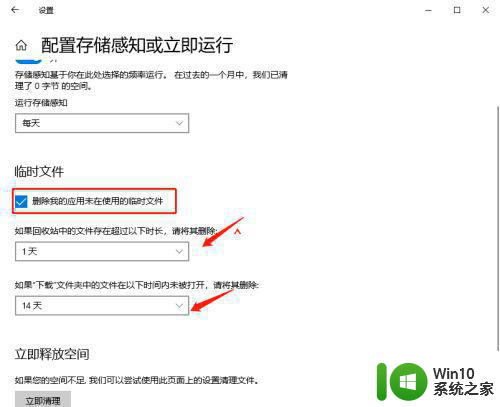
以上就是电脑w10系统如何清理垃圾的全部内容,还有不懂得用户就可以根据小编的方法来操作吧,希望能够帮助到大家。
电脑w10系统如何清理垃圾 W10电脑垃圾清理方法相关教程
- 怎么清理win10系统垃圾 w10如何清理电脑垃圾
- w10清理垃圾文件的方法 Windows 10如何清理电脑垃圾文件
- windows10系统怎么清理垃圾 w10系统如何清理垃圾
- 如何设置电脑W10系统自动清理垃圾 W10系统垃圾清理设置步骤
- win10能自动清理垃圾吗 w10系统自动清理垃圾吗
- win10电脑如何清理垃圾 win10电脑垃圾清理方法
- win10电脑如何清理垃圾 电脑win10怎么深度清理垃圾
- 电脑win10系统垃圾怎么清理 win10垃圾清理软件推荐
- w10系统的垃圾清理工具有哪些 如何使用w10系统自带的垃圾清理功能
- win10如何自动清理系统垃圾 win10自动清理系统垃圾方法
- win10系统如何彻底清理垃圾文件 怎样优化w10系统性能并清理系统垃圾
- 电脑win10如何屏蔽垃圾广告 win10电脑清理垃圾广告的方法
- 蜘蛛侠:暗影之网win10无法运行解决方法 蜘蛛侠暗影之网win10闪退解决方法
- win10玩只狼:影逝二度游戏卡顿什么原因 win10玩只狼:影逝二度游戏卡顿的处理方法 win10只狼影逝二度游戏卡顿解决方法
- 《极品飞车13:变速》win10无法启动解决方法 极品飞车13变速win10闪退解决方法
- win10桌面图标设置没有权限访问如何处理 Win10桌面图标权限访问被拒绝怎么办
win10系统教程推荐
- 1 蜘蛛侠:暗影之网win10无法运行解决方法 蜘蛛侠暗影之网win10闪退解决方法
- 2 win10桌面图标设置没有权限访问如何处理 Win10桌面图标权限访问被拒绝怎么办
- 3 win10关闭个人信息收集的最佳方法 如何在win10中关闭个人信息收集
- 4 英雄联盟win10无法初始化图像设备怎么办 英雄联盟win10启动黑屏怎么解决
- 5 win10需要来自system权限才能删除解决方法 Win10删除文件需要管理员权限解决方法
- 6 win10电脑查看激活密码的快捷方法 win10电脑激活密码查看方法
- 7 win10平板模式怎么切换电脑模式快捷键 win10平板模式如何切换至电脑模式
- 8 win10 usb无法识别鼠标无法操作如何修复 Win10 USB接口无法识别鼠标怎么办
- 9 笔记本电脑win10更新后开机黑屏很久才有画面如何修复 win10更新后笔记本电脑开机黑屏怎么办
- 10 电脑w10设备管理器里没有蓝牙怎么办 电脑w10蓝牙设备管理器找不到
win10系统推荐
- 1 萝卜家园ghost win10 32位安装稳定版下载v2023.12
- 2 电脑公司ghost win10 64位专业免激活版v2023.12
- 3 番茄家园ghost win10 32位旗舰破解版v2023.12
- 4 索尼笔记本ghost win10 64位原版正式版v2023.12
- 5 系统之家ghost win10 64位u盘家庭版v2023.12
- 6 电脑公司ghost win10 64位官方破解版v2023.12
- 7 系统之家windows10 64位原版安装版v2023.12
- 8 深度技术ghost win10 64位极速稳定版v2023.12
- 9 雨林木风ghost win10 64位专业旗舰版v2023.12
- 10 电脑公司ghost win10 32位正式装机版v2023.12